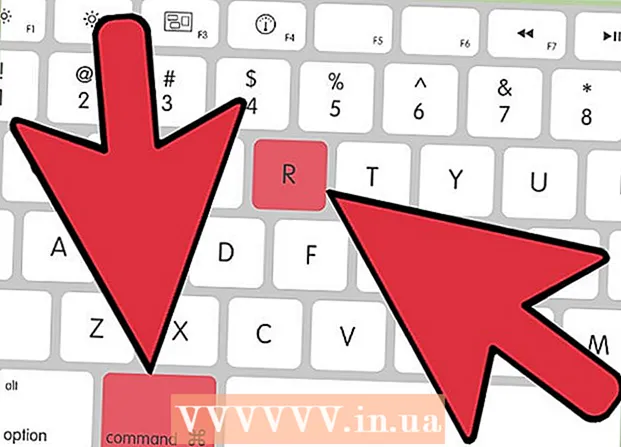Autor:
Frank Hunt
Loomise Kuupäev:
13 Märts 2021
Värskenduse Kuupäev:
1 Juuli 2024

Sisu
- Astuda
- 1. meetod 4st: kaameraga rakenduses Messages
- 2. meetod 4st: Snapchati abil
- Meetod 4/4: Facebook Messengeri abil
Selles artiklis õpetatakse, kuidas iPhone'is või iPadis fotodele kleebiseid ja kujundeid lisada. Uutele fotodele kleebiste lisamiseks võite kasutada rakenduse Messages sisseehitatud kaamerat või kasutada oma galeriist fotode redigeerimiseks kolmanda osapoole rakendusi, nagu Snapchat, Instagram ja Facebook Messenger.
Astuda
1. meetod 4st: kaameraga rakenduses Messages
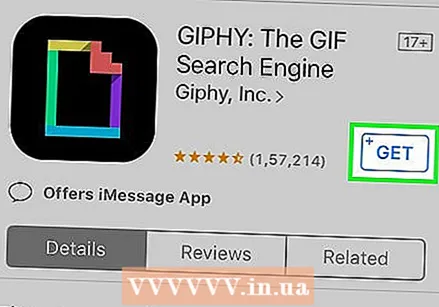 Paigaldage kleebispakk (valikuline). Messages sisaldab sisseehitatud tekstikleebiseid, kuid tasuta kleebiste / GIF-ide otsingurakendused, näiteks GIPHY, annavad teile valiku tuhandetest erinevatest kleebistest. GIPHY (või soovi korral mõne muu kleebisepaki) installimiseks toimige järgmiselt.
Paigaldage kleebispakk (valikuline). Messages sisaldab sisseehitatud tekstikleebiseid, kuid tasuta kleebiste / GIF-ide otsingurakendused, näiteks GIPHY, annavad teile valiku tuhandetest erinevatest kleebistest. GIPHY (või soovi korral mõne muu kleebisepaki) installimiseks toimige järgmiselt. - Vajutage ikooni
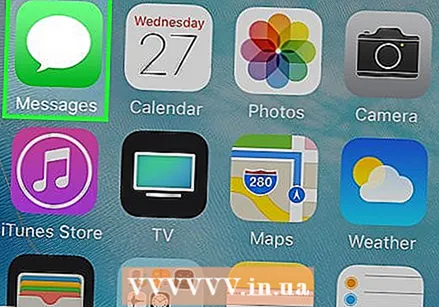 Avage oma iPhone'is või iPadis Messages. See on roheline ikoon, mille sees on valge kõnemull.
Avage oma iPhone'is või iPadis Messages. See on roheline ikoon, mille sees on valge kõnemull. - Rakenduse Messages kaamera võimaldab lisada rakendusega tehtud fotodele kleebiseid.
- Kui teil on iPhone X või iPad Pro, saate oma fotodele lisada Memoji kleebiseid ilma täiendavaid rakendusi alla laadimata. Enne kui see valik kaameras saadaval on, peate looma Memoji.
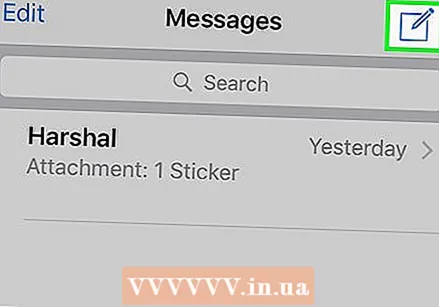 Puudutage ikooni Uus sõnum ja valige adressaat. Sisestage selle inimese nimi, kellele soovite foto saata, või vajutage nuppu "+", et kellegi oma kontaktiloendist valida. Kuigi peate valima adressaadi, saate pärast redigeerimise lõpetamist pildi salvestada saatmata.
Puudutage ikooni Uus sõnum ja valige adressaat. Sisestage selle inimese nimi, kellele soovite foto saata, või vajutage nuppu "+", et kellegi oma kontaktiloendist valida. Kuigi peate valima adressaadi, saate pärast redigeerimise lõpetamist pildi salvestada saatmata. 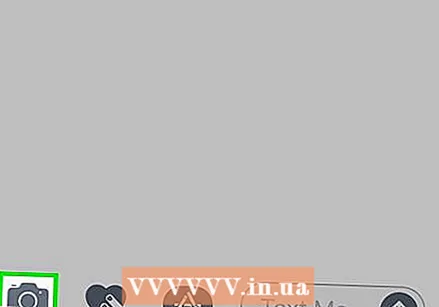 Puudutage kaameraga halli ikooni. See asub sõnumi vasakus alanurgas. See avab kaamera ekraani.
Puudutage kaameraga halli ikooni. See asub sõnumi vasakus alanurgas. See avab kaamera ekraani. 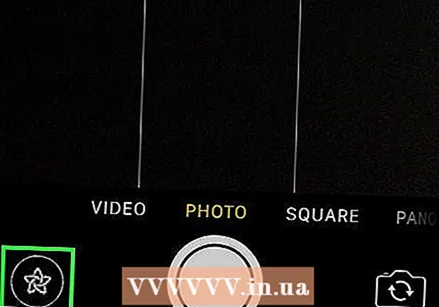 Vajutage kaamera efektide nuppu. See on täht ringi sees ja see asub alumises vasakus nurgas. See avab kaamera Messages, mis on natuke erinev. Näete, et pildiotsijas on mitu ikooni.
Vajutage kaamera efektide nuppu. See on täht ringi sees ja see asub alumises vasakus nurgas. See avab kaamera Messages, mis on natuke erinev. Näete, et pildiotsijas on mitu ikooni. - Kui teil on installitud kleebispakett, ilmub selle ikoon ekraani allosas olevasse ikoonide ritta.
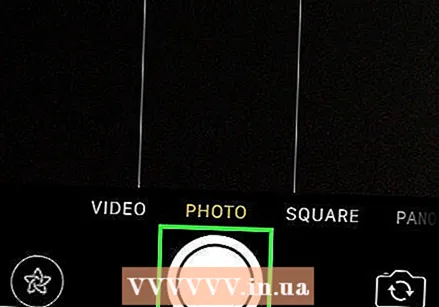 Foto tegemiseks vajutage ümmargust päästikunuppu. See on ekraani allosas keskel. Kuvatakse teie foto eelvaade.
Foto tegemiseks vajutage ümmargust päästikunuppu. See on ekraani allosas keskel. Kuvatakse teie foto eelvaade. - Vajutage Aa teksti kleebisepaneeli avamiseks. See avab paneeli, mis sisaldab teie foto jaoks igasuguseid kleebisevalikuid.
- Kui teil on GIPHY installitud, vajutage selle asemel ikooni, millel on kleebise mitmevärviline kontuur (ristkülik koos kortsus nurgaga). Selle leidmiseks peate võib-olla ikoonide kohal vasakule pühkima.
- Kui soovite kasutada Memoji-d, vajutage ahviikooni.
 Leidke kleebis ja vajutage seda. Kui lisate tekstikleebise, pühkige ekraani allosas olevat paneeli üles, et näha, mis on saadaval, ja puudutage seejärel seda, mida soovite kasutada.
Leidke kleebis ja vajutage seda. Kui lisate tekstikleebise, pühkige ekraani allosas olevat paneeli üles, et näha, mis on saadaval, ja puudutage seejärel seda, mida soovite kasutada. - Kui kasutate GIPHY-d, kasutage kleebise leidmiseks neid näpunäiteid:
- Sirvimine: otsinguriba all on mitu vahelehte (POPULAARNE, LEMMIKLOOMAD, TARVIKUD jne). Kõigi kategooriate kuvamiseks pühkige vahelehtede kohal vasakule, seejärel puudutage teid huvitavat vahekaarti. Kerige alla, et näha saadaolevaid kleebiseid, seejärel vajutage selle lisamiseks kleebist.
- „Otsing”: sisestage märksõna ekraani ülaosas asuvale ribale „Otsi kleebiseid” ja vajutage Otsing. Puudutage kleebist, mille soovite lisada.
- Kui kasutate GIPHY-d, kasutage kleebise leidmiseks neid näpunäiteid:
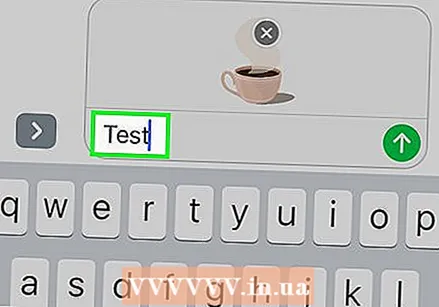 Lisage kleebisele tekst. Kui valisite tekstikleebise, ilmub selle keskele sõna "Tekst" ja kuvatakse ka klaviatuur. Sisestage kleebisele tekst, mida soovite näha, ja vajutage kleebisepaneelile naasmiseks fotol tühja ala.
Lisage kleebisele tekst. Kui valisite tekstikleebise, ilmub selle keskele sõna "Tekst" ja kuvatakse ka klaviatuur. Sisestage kleebisele tekst, mida soovite näha, ja vajutage kleebisepaneelile naasmiseks fotol tühja ala.  Vajutage X kleebispaneeli minimeerimiseks. See asub ekraani paremas alanurgas.
Vajutage X kleebispaneeli minimeerimiseks. See asub ekraani paremas alanurgas.  Lohistage kleebis soovitud asukohta. Asetage lihtsalt sõrm kleebise ülaosast paremale ekraanile ja liigutage seda kuhu soovite.
Lohistage kleebis soovitud asukohta. Asetage lihtsalt sõrm kleebise ülaosast paremale ekraanile ja liigutage seda kuhu soovite. - Kleebise suurendamiseks asetage kaks sõrme korraga ja seejärel liigutage sõrmi üksteisest eemale.
- Kleebise väiksemaks muutmiseks võtke kleebisele kokku kaks sõrme.
- Kleebise ümberpööramiseks pange kaks sõrme kleebisele kokku ja pöörake sõrmi vastavalt vajadusele vasakule või paremale.
- Kleebise fotolt eemaldamiseks hoidke seda all ja lohistage seda, seejärel lohistage kleebis ekraani allosas asuvasse prügikasti.
 Soovi korral lisage veel kleebiseid. Saate lisada nii palju kleebiseid (nii palju kleebisepakke) kui soovite.
Soovi korral lisage veel kleebiseid. Saate lisada nii palju kleebiseid (nii palju kleebisepakke) kui soovite. 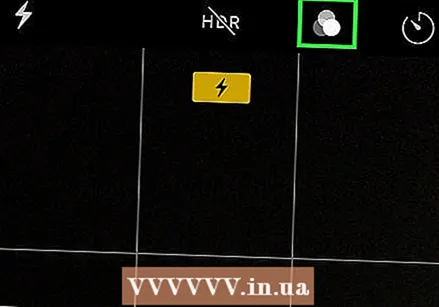 Lisage muid efekte, teksti või kujundeid. Messagesis olev kaamera pakub ka muid valikulisi funktsioone:
Lisage muid efekte, teksti või kujundeid. Messagesis olev kaamera pakub ka muid valikulisi funktsioone: - Stiliseeritud värvi- ja / või valgusfiltri lisamiseks fotole vajutage foto vasakus alanurgas kolme värvilise ringiga ikooni. See avab filtri menüü. Selle valimiseks vajutage filtrit, seejärel vajutage väljumiseks filtrimenüü paremas ülanurgas olevat nuppu "x".
- Kujutisele kujundite lisamiseks puudutage foto all olevat punase vingerdatud ikooni ja seejärel puudutage kuju. Võite selle lohistada kuhu iganes soovite ja vajutada menüüst Kujud väljumiseks nuppu "x".
- Kui olete foto redigeerimise lõpetanud, peate võib-olla mõnes versioonis paremas ülanurgas vajutama nuppu „Valmis“.
 Foto saatmine või salvestamine. Teil on kolm võimalust:
Foto saatmine või salvestamine. Teil on kolm võimalust: - Kui soovite foto ilma saatmist salvestada, vajutage sõnumi juurde naasmiseks paremas ülanurgas olevat nuppu "x", seejärel vajutage sõnumist manuse eemaldamiseks paremas ülanurgas olevat "x". Foto on nüüd rakenduses Fotod teie galeriisse salvestatud.
- Foto kohe adressaadile saatmiseks vajutage paremas alanurgas olevat sinise ja valge noolega nuppu.
- Sõnumi lisamiseks fotole vajutage paremas ülanurgas olevat "x", sisestage sõnum tühjale väljale ja vajutage siis saatmiseks sinimustvalget noolt.
- Vajutage ikooni
2. meetod 4st: Snapchati abil
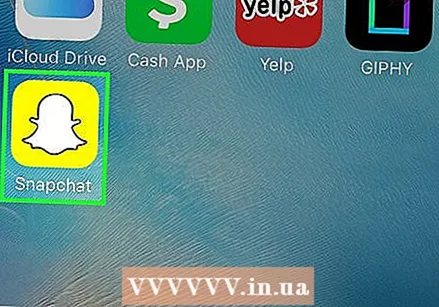 Avage Snapchat
Avage Snapchat 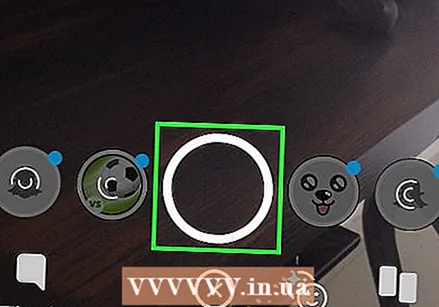 Jäädvustage uus foto või video. Foto pildistamiseks vajutage päästikule (suur ring ekraani allosas) või video salvestamiseks hoidke päästikut all. Kui olete lõpetanud, kuvatakse foto või video eelvaade.
Jäädvustage uus foto või video. Foto pildistamiseks vajutage päästikule (suur ring ekraani allosas) või video salvestamiseks hoidke päästikut all. Kui olete lõpetanud, kuvatakse foto või video eelvaade. - Kleebiste lisamiseks oma galeriis olevale fotole vajutage päästiku all ikooni MÄLU (kaks kattuvat fotot), vajutage "GALERII" ja seejärel selle avamiseks fotot. Redigeerimisrežiimi sisenemiseks vajutage "Redigeeri fotot".
 Vajutage kleebiseikooni. See on ruudukujuline kortsus nurgaikoon ekraani paremas servas. See avab kleebiste menüü.
Vajutage kleebiseikooni. See on ruudukujuline kortsus nurgaikoon ekraani paremas servas. See avab kleebiste menüü. 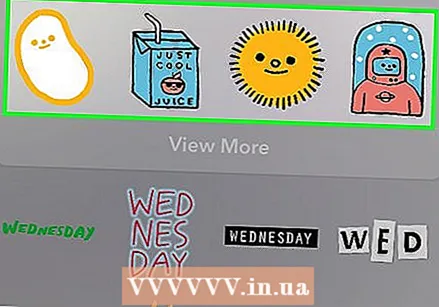 Valige kleebis. Kleebiseid saate otsida, pühkides kategooriates vasakule ja kerides seejärel kõigi valikute nägemiseks. Märksõnu saate otsida ka ekraani ülaosas asuva otsinguriba abil. Kui näete menüüs meeldivat kleebist, vajutage seda oma fotole lisamiseks.
Valige kleebis. Kleebiseid saate otsida, pühkides kategooriates vasakule ja kerides seejärel kõigi valikute nägemiseks. Märksõnu saate otsida ka ekraani ülaosas asuva otsinguriba abil. Kui näete menüüs meeldivat kleebist, vajutage seda oma fotole lisamiseks.  Reguleerige kleebise suurust ja asukohta. Lohistage kleebis soovitud kohta sõrmega ja kasutage järgmisi näpunäiteid selle suuruse ja asukoha reguleerimiseks:
Reguleerige kleebise suurust ja asukohta. Lohistage kleebis soovitud kohta sõrmega ja kasutage järgmisi näpunäiteid selle suuruse ja asukoha reguleerimiseks: - Kleebise suurendamiseks asetage sellele kaks sõrme korraga ja liigutage sõrmed üksteisest eemale.
- Kleebise väiksemaks muutmiseks võtke kleebisele kokku kaks sõrme.
- Kleebise ümberpööramiseks pange kaks sõrme kleebisele kokku ja pöörake sõrmi vastavalt vajadusele vasakule või paremale.
- Kleebise eemaldamiseks fotolt hoidke seda all ja lohistage seda, seejärel lohistage kleebis ekraani allosas asuvasse prügikasti.
 Jagage pilti või videot.
Jagage pilti või videot.- Oma loomingu jagamiseks Snapchatis puudutage ekraani paremas alanurgas olevat sinimustvalget lennukit. Võite valida konkreetse inimese või inimrühma, kellega jagada, või lisada see oma loosse.
- Kui valite oma telefonis või tahvelarvutis pildi või video, võite vajutada ikooni Jaga
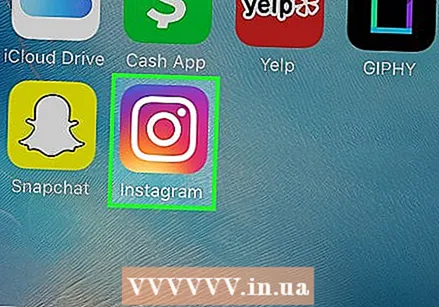 Avage Instagram oma iPhone'is või iPadis. See ikoon on oranž ja lilla ning selle sees on valge kaamera. Fotodele kleebiste lisamiseks saate kasutada Instagrami funktsiooni Stories.
Avage Instagram oma iPhone'is või iPadis. See ikoon on oranž ja lilla ning selle sees on valge kaamera. Fotodele kleebiste lisamiseks saate kasutada Instagrami funktsiooni Stories. 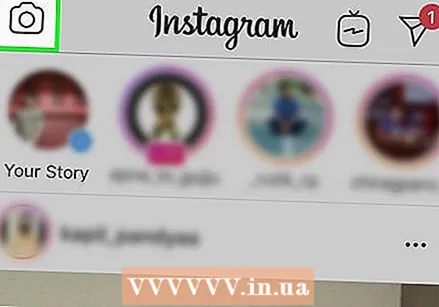 Vajutage kaameraga vasakus ülaosas ikooni. See avab kaamera Stories.
Vajutage kaameraga vasakus ülaosas ikooni. See avab kaamera Stories. 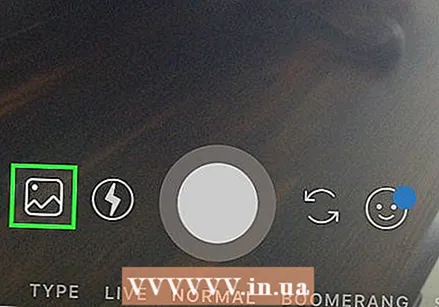 Puudutage ikooni Galerii. See on ruut ekraani vasakus alanurgas. See avab hiljuti galeriisse lisatud fotode loendi.
Puudutage ikooni Galerii. See on ruut ekraani vasakus alanurgas. See avab hiljuti galeriisse lisatud fotode loendi.  Puudutage fotot, mida soovite muuta. Sirvige fotosid ja vajutage nende valimiseks ühte neist. Kui te ei näe fotot, vajutage teiste kaustade sirvimiseks vasaku ülanurga lähedal asuvat rippmenüüd.
Puudutage fotot, mida soovite muuta. Sirvige fotosid ja vajutage nende valimiseks ühte neist. Kui te ei näe fotot, vajutage teiste kaustade sirvimiseks vasaku ülanurga lähedal asuvat rippmenüüd. 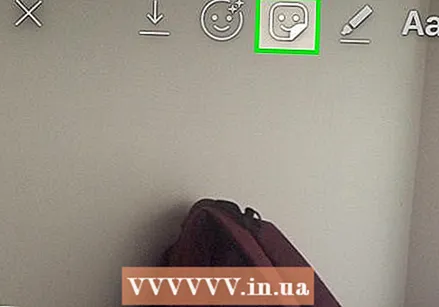 Vajutage kleebiseikooni. See on ekraani ülaosas ruudukujuline kortsus nurgaga emotikonikleebis. See avab menüü Kleebis.
Vajutage kleebiseikooni. See on ekraani ülaosas ruudukujuline kortsus nurgaga emotikonikleebis. See avab menüü Kleebis. 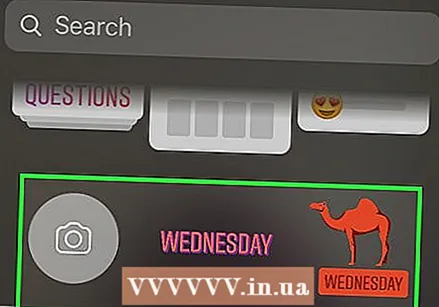 Leidke kleebis. Kõigi saadaolevate valikute nägemiseks kerige alla ja vajutage selle valimiseks kleebist.
Leidke kleebis. Kõigi saadaolevate valikute nägemiseks kerige alla ja vajutage selle valimiseks kleebist. - Konkreetse kleebise otsimiseks peate sisestama märksõna menüü ülaosas asuvale otsinguribale.
- Animeeritud valikute saamiseks vajutage GIPHY otsingumootori avamiseks menüüs Kleebised nuppu "GIF" (teises reas) ja otsige seejärel kleebis. Pange tähele, et pildi salvestamisel salvestatakse see pildi asemel lühikese videona.
 Reguleerige kleebise suurust ja asukohta. Võite kleebise sõrmega fotol suvalisse kohta lohistada. Kui peate kleebise suurust reguleerima, tehke järgmist.
Reguleerige kleebise suurust ja asukohta. Võite kleebise sõrmega fotol suvalisse kohta lohistada. Kui peate kleebise suurust reguleerima, tehke järgmist. - Kleebise suurendamiseks asetage sellele kaks sõrme korraga ja liigutage sõrmed üksteisest eemale.
- Kleebise väiksemaks muutmiseks võtke kleebisele kokku kaks sõrme.
- Kleebise ümberpööramiseks pange kaks sõrme kleebisele kokku ja pöörake sõrmi vastavalt vajadusele vasakule või paremale.
- Kleebise fotolt eemaldamiseks hoidke seda all ja lohistage seda, seejärel lohistage kleebis ekraani allosas asuvasse prügikasti.
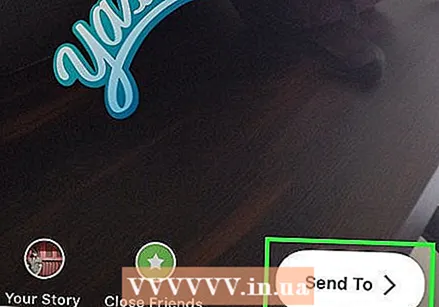 Foto jagamine või salvestamine.
Foto jagamine või salvestamine.- Kui soovite foto salvestada ilma seda jagamata, puudutage pildi ülaosas olevat ikooni Salvesta, et see oma galeriisse salvestada.
- Kujutise jagamiseks teistega vajutage paremas alanurgas nuppu Saada ja siis oma loo kõrval oma jagamiseks Jaga (oma loo jagamiseks) või nuppu Saada nende kontaktide kõrval, kellega teil seda on. Soovite kohe jagama.
Meetod 4/4: Facebook Messengeri abil
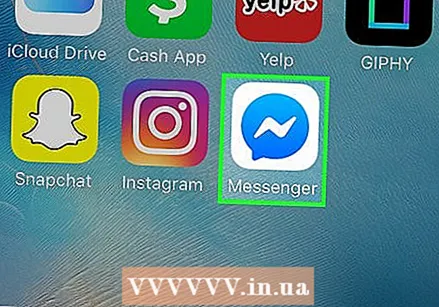 Avage Messenger oma iPhone'is või iPadis. See on sinine kõnemull, mille sees on välk.
Avage Messenger oma iPhone'is või iPadis. See on sinine kõnemull, mille sees on välk. - Kui teil pole Messengerit, saate avada Facebooki rakenduse ja puudutada vasakus ülanurgas olevat kaameraikooni. See võimaldab teil kasutada samu kleebiseid.
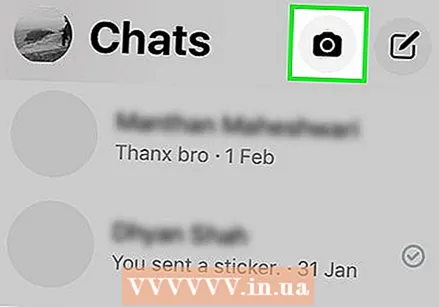 Vajutage kaameraga ikooni. See asub ekraani paremas ülanurgas.
Vajutage kaameraga ikooni. See asub ekraani paremas ülanurgas.  Telefonist või tahvelarvutist foto valimiseks puudutage ikooni Galerii. See asub vasakus alanurgas.
Telefonist või tahvelarvutist foto valimiseks puudutage ikooni Galerii. See asub vasakus alanurgas. - Kui soovite pigem uue foto teha, vajutage selleks kohe ekraani allosas keskel asuvat suurt ringi.
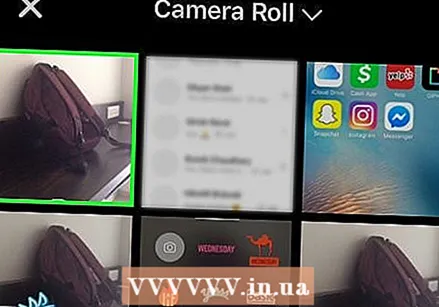 Puudutage pilti, mida soovite muuta. See avab pildi redigeerimisrežiimis.
Puudutage pilti, mida soovite muuta. See avab pildi redigeerimisrežiimis. 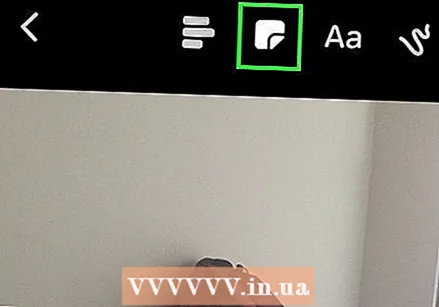 Vajutage kleebiseikooni. See on ekraani ülaosas ruudukujuline naeratuse kleebis, millel on kortsus nurk. See avab menüü Kleebis.
Vajutage kleebiseikooni. See on ekraani ülaosas ruudukujuline naeratuse kleebis, millel on kortsus nurk. See avab menüü Kleebis. 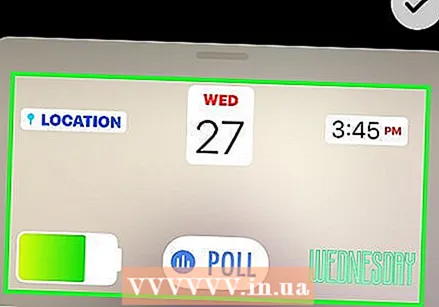 Valige kleebis. Sirvige suvandeid ja vajutage seejärel kleebist, mille soovite lisada.
Valige kleebis. Sirvige suvandeid ja vajutage seejärel kleebist, mille soovite lisada.  Reguleerige kleebise suurust ja asukohta. Võite kleebise sõrmega fotol suvalisse kohta lohistada. Kui peate kleebise suurust reguleerima, tehke järgmist.
Reguleerige kleebise suurust ja asukohta. Võite kleebise sõrmega fotol suvalisse kohta lohistada. Kui peate kleebise suurust reguleerima, tehke järgmist. - Kleebise suurendamiseks asetage sellele kaks sõrme korraga ja liigutage sõrmed üksteisest eemale.
- Kleebise väiksemaks muutmiseks võtke kleebisele kokku kaks sõrme.
- Kleebise ümberpööramiseks pange kaks sõrme kleebisele kokku ja pöörake vastavalt vajadusele sõrmi vasakule või paremale.
- Kleebise eemaldamiseks fotolt hoidke seda all ja lohistage seda, seejärel lohistage kleebis ekraani allosas asuvasse prügikasti.
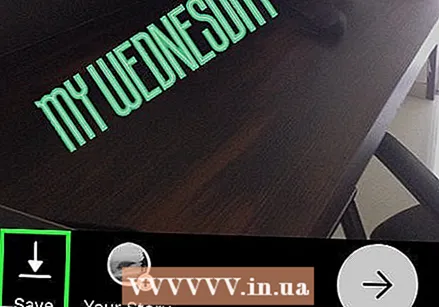 Vajutage Salvesta. See asub vasakus alanurgas. See salvestab foto koopia teie galeriisse.
Vajutage Salvesta. See asub vasakus alanurgas. See salvestab foto koopia teie galeriisse.